Jak przekształcić komputer fizyczny w maszynę wirtualną przeznaczoną do aplikacji Virtualization Station 3, używając oprogramowania VMware® vCenter™ Converter™?
Czym jest VMware® vCenter™ Converter™?
Oprogramowanie VMware® vCenter™ Converter™ umożliwia konwertowanie fizycznych komputerów z systemem Windows lub Linux oraz obrazów systemów w formatach innych firm na maszyny wirtualne VMware. (Według informacji firmy VMware z 2018 r.). Używając oprogramowania VMware vCenter Converter, można przekształcać stacje robocze i serwery w maszyny wirtualne, a następnie importować je do aplikacji Virtualization Station 3. Proces ten określa się ogólnie skrótem P2V (Physical to Virtual — fizyczny na wirtualny).
Kroki:
- Pobierz oprogramowanie VMware® vCenter™ Converter™ ze strony http://www.vmware.com/products/converter (wymagane konto VMware).
- Zainstaluj oprogramowanie vCenter™ Converter™ na urządzeniu, które chcesz konwertować na maszynę wirtualną. Informacje o kompatybilności systemów operacyjnych podano na stronach 21–22 podręcznika użytkownika: http://www.vmware.com/pdf/convsa_50_guide.pdf.
- Uruchom program vCenter™ Converter™ i kliknij polecenie „Convert machine” (Konwertuj komputer).

- Z listy rozwijanej „Select source type” (Wybierz typ źródła) wybierz pozycję „Powered-on machine” (Włączony komputer), po czym z wyświetlonej listy rozwijanej wybierz opcję „This local machine” (Ten komputer lokalny). Kliknij przycisk „Next” (Dalej).
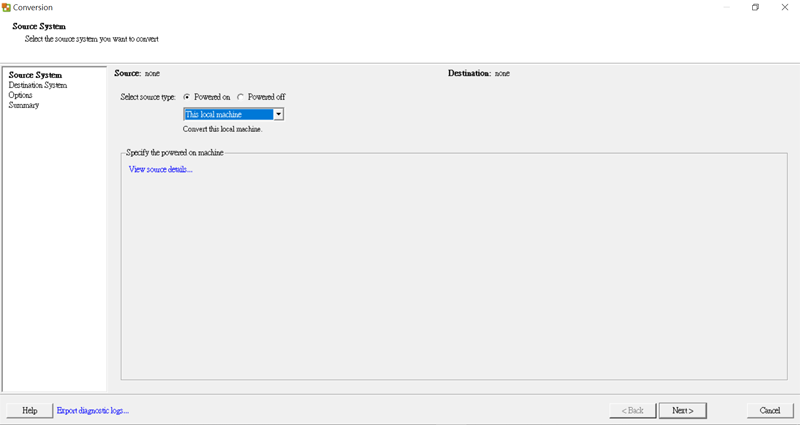
- W polu „Select destination type” (Wybierz typ docelowy) wybierz opcję „VMware Workstation or other VMware virtual machine” (VMware Workstation lub inna maszyna wirtualna VMware). W polu „Select VMware product” (Wybierz produkt VMware) wybierz opcję „VMware Workstation 10.x”. W polu „Virtual machine details” (Szczegóły maszyny wirtualnej) można wpisać nazwę maszyny wirtualnej i wybrać lokalizację zapisu. Kliknij przycisk „Przeglądaj” i wybierz ścieżkę zapisu znajdującą się na serwerze QNAP NAS, na który maszyna wirtualna będzie importowana. Kliknij przycisk „Next” (Dalej).

- Aby zmodyfikować dowolne z ustawień, kliknij przycisk „Edit” (Edytuj) obok odpowiedniego ustawienia. Kliknij przycisk „Next” (Dalej).

- Kliknij przycisk „Finish” (Zakończ), aby rozpocząć proces konwersji.

- Będzie wyświetlany postęp zadania i szacowany czas do zakończenia.

- Po zakończeniu konwersji w folderze docelowym zostaną zapisane pliki *.vmx i *.vmdk. Otwórz aplikację Virtualization Station i kliknij przycisk „Importuj maszynę wirtualną”.
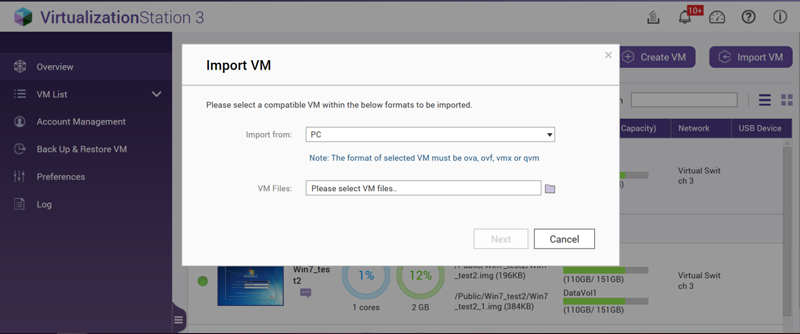
- W razie potrzeby można zmodyfikować parametry maszyny wirtualnej. W przypadku importowania pliku z komputera należy najpierw przesłać *.vmx, a następnie plik *.vmdk.

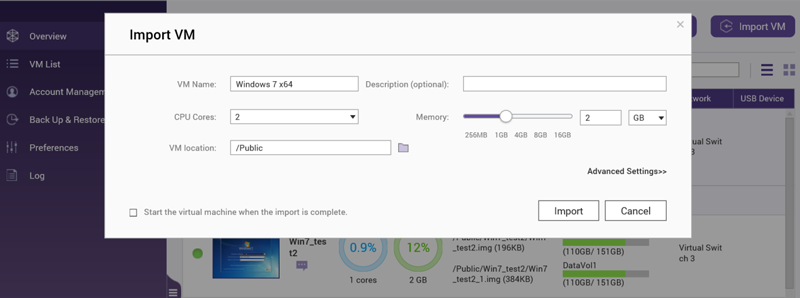
Dodatkowe informacje
Więcej informacji na temat importowania maszyny wirtualnej można znaleźć na stronie:
Importowanie maszyny wirtualnej
Podręcznik użytkownika oprogramowania VMware® vCenter™ Converter™:
http://www.vmware.com/pdf/convsa_50_guide.pdf
VMware (2018) What vCenter Converter Does.
Dostępne pod adresem: http://www.vmware.com/products/converter. Ostatni dostęp 28 czerwca 2018 r.
Uwaga: Podane w tym dokumencie zrzuty ekranu, linki do pobierania i witryny informacyjne dotyczące oprogramowania VMware stanowią własność firmy VMware®. Firma QNAP nie ponosi żadnej odpowiedzialności za wyniki używania oprogramowania VMware® vCenter™ Converter™.





